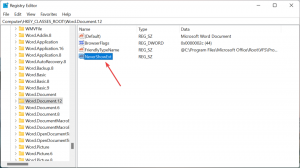Disattiva il messaggio Prima di continuare su YouTube
Puoi disabilitare il Prima di continuare su YouTube messaggio in Chrome, Edge e Firefox. Ogni volta che apri YouTube o qualsiasi altro sito web di Google in InPrivate (Microsoft Edge) o in modalità di navigazione in incognito (Google Chrome), il sito visualizza il messaggio "Prima di continuare su YouTube" che richiede di accettare i cookie prima procedere. Le modalità private nei browser moderni non consentono la memorizzazione dei cookie. Pertanto, YouTube o qualsiasi altro sito Web mostra un messaggio di consenso ai cookie ogni volta che si carica una pagina. Se trovi fastidioso il messaggio "prima di continuare a", c'è una soluzione relativamente semplice per te.
Vale la pena ricordare che il messaggio di consenso ai cookie viene visualizzato non solo quando si apre un sito Web in a modalità privata. Gli utenti vedono questi banner quando aprono una pagina per la prima volta o dopo cancellazione dei dati di navigazione, in particolare i cookie.
Prima di continuare con il messaggio di YouTube. Crediti immagine: msftnext.com
Tieni presente che il blocco dei cookie può causare il comportamento anomalo dei siti Web e la disconnessione ogni volta che chiudi una pagina.
Rimozione del banner "Prima di continuare su YouTube"
Per farla breve, per disabilitare il messaggio "Prima di continuare su YouTube", è necessario aggiungere un dominio specifico alla lista nera dei cookie. I browser, come Google Chrome, Microsoft Edge o Firefox, non consentono ai siti Web della lista nera di memorizzare alcun cookie. Quando ciò accade, Google ti reindirizza automaticamente a YouTube, Gmail o altri servizi senza chiederti di accettare i cookie.
Ecco come disabilitare il messaggio "Prima di continuare su YouTube" nei browser più diffusi.
Disattiva il messaggio Prima di continuare su YouTube in Firefox
- Avvia Firefox e vai su
su: preferenze#privacy. - Scorri verso il basso fino a Cookie e dati del sito sezione.
- Clicca sul Gestisci eccezioni pulsante. Firefox aprirà una nuova finestra con un elenco di eccezioni.
- Nel Indirizzo o sito web casella, entra
consenso.youtube.come clicca su Bloccare pulsante. - Clic Salvare le modifiche.
Fatto. Ripeti questo processo per altri siti web di Google, ad es. consent.gmail.com. Tieni presente che è necessario sostituire il dominio nell'indirizzo del sito per bloccare un sito Web diverso realizzato da Google.
Infine, ecco i passaggi per gli utenti di Chrome e Edge.
Disattiva il messaggio Prima di continuare su YouTube in Chrome
- Avvia il browser Google Chrome e inserisci quanto segue nell'indirizzo:
chrome://settings/cookies. Questo apre le opzioni dei cookie nelle impostazioni del browser. - Ora, cerca il Siti che non possono mai utilizzare i cookie sezione. Clicca sul Aggiungere pulsante.
- Inserisci il seguente indirizzo:
consenso.youtube.com.
Allo stesso modo, puoi bloccare il fastidioso banner di consenso in Microsoft Edge. Ecco cosa devi fare.
Disattiva "Prima di continuare su YouTube" in Edge
- Apri Microsoft Edge.
- Vai al seguente indirizzo:
edge://settings/content/cookies. - Trova la sezione "Blocca" e premi il tasto Aggiungere pulsante.
- In una nuova finestra, entra
consenso.youtube.come premere Aggiungere.
Fatto.
Come per altri browser, la procedura è pressoché la stessa. Devi trovare la sezione delle impostazioni dei cookie ed entrare consenso.youtube.com nell'elenco dei domini bloccati.
Questo è tutto. (attraverso msftnext).